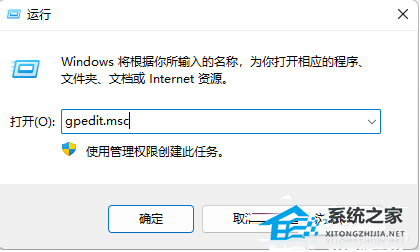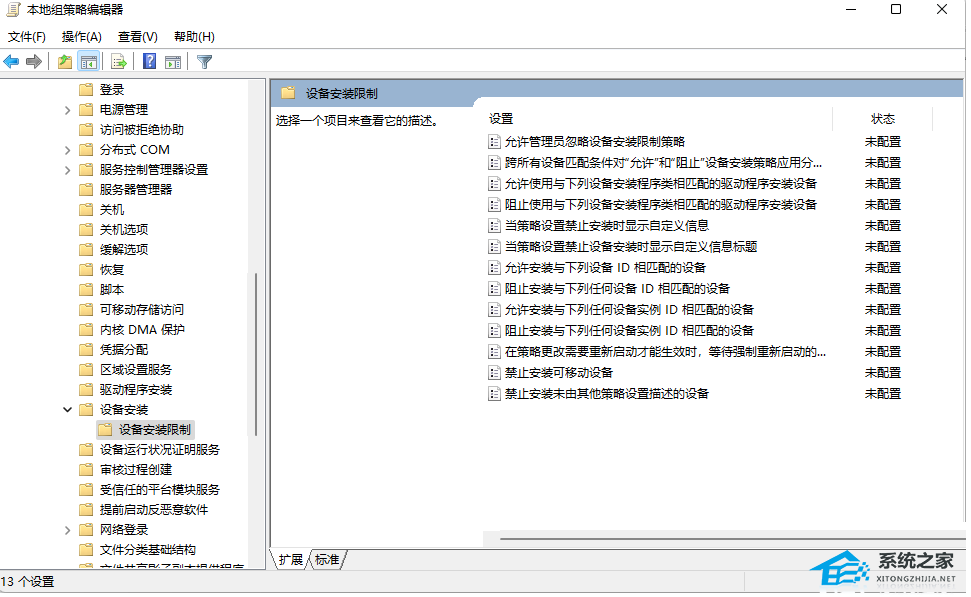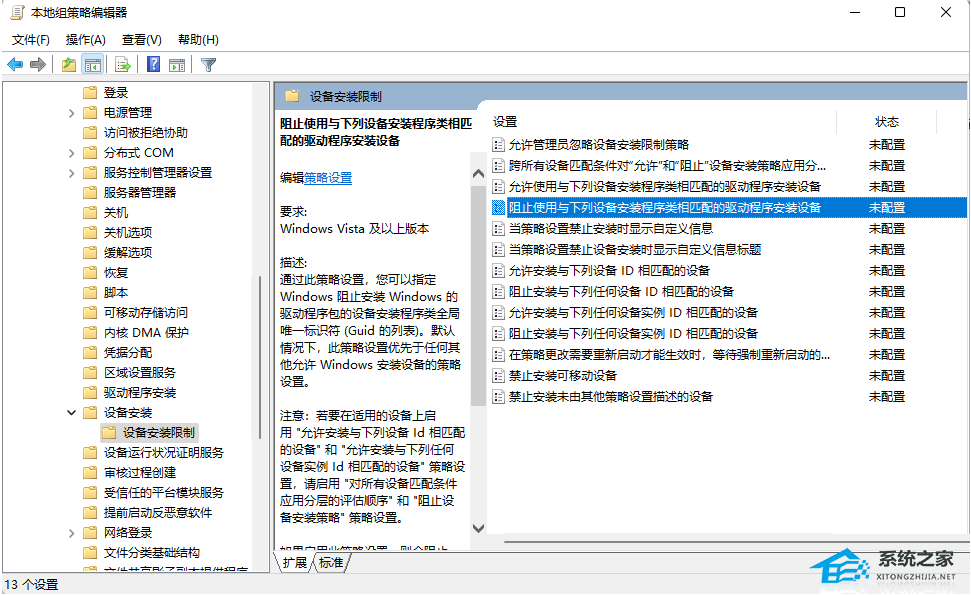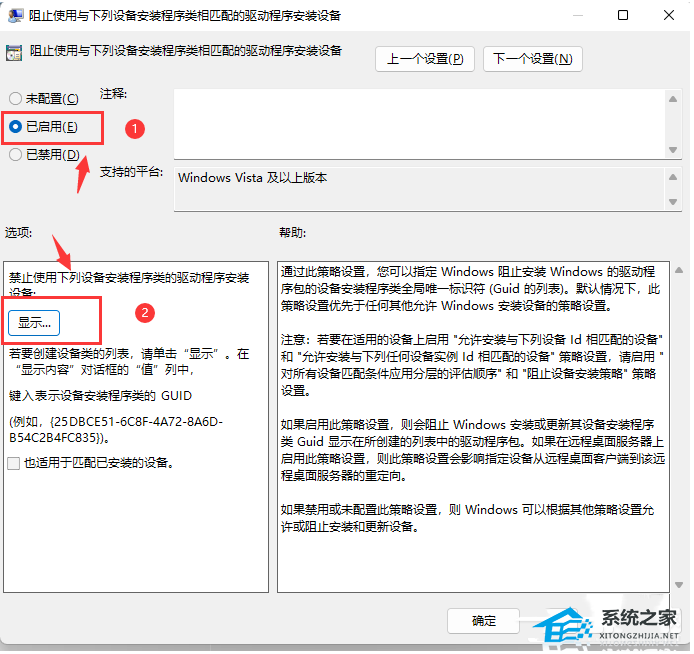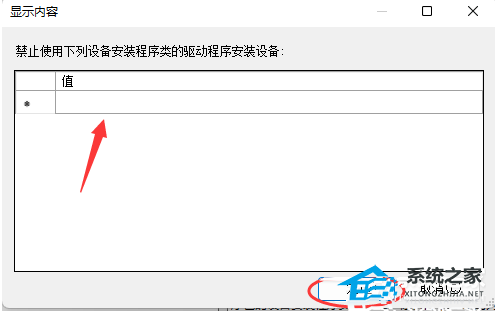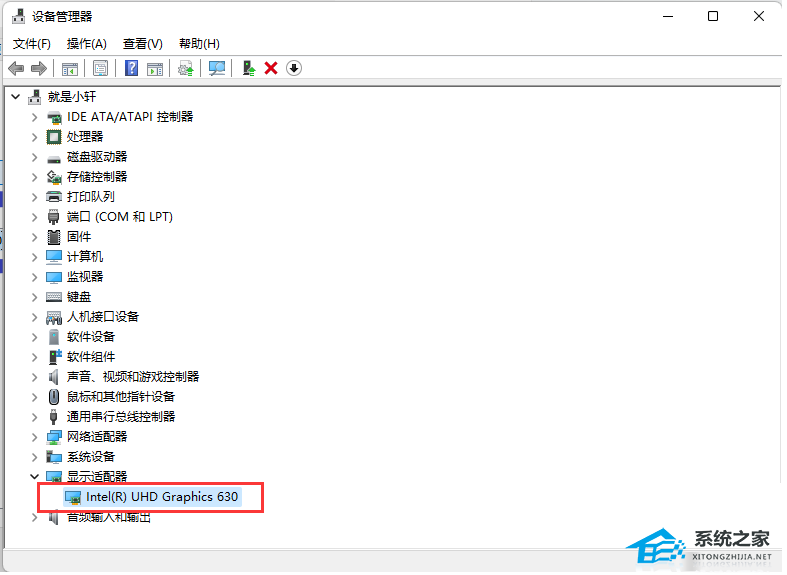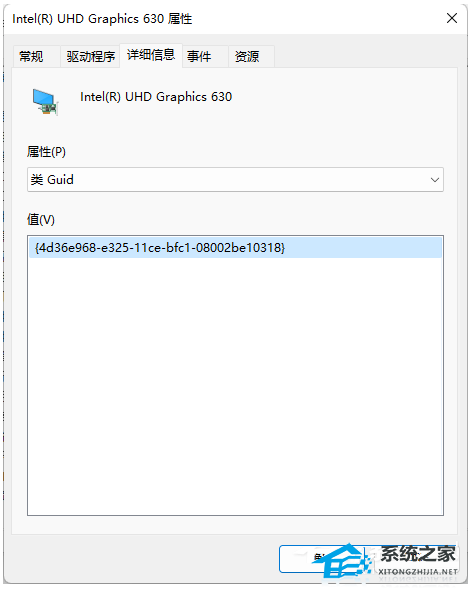在我们日常电脑的使用中,经常会将电脑应用更新到最新版本,这样可以享有最新的功能,同时优化已知问题,但是不排除,安装新应用后会出现新的问题,近期就有用户想要禁止电脑更新显卡驱动,那么这一设想应该如何实现呢?下面小编带来了完整的操作步骤,我们来看看吧。
具体操作如下:
1. 首先,Win+R运行,调出运行框,输入“gpedit.msc”打开组策略。依次找到:计算机配置-管理模版-系统-设备安装--设备安装限制。
2. 接着在右侧找到“阻止使用与下列设备安装程序类相匹配的驱动程序安装设备”,双击右键“编辑”或者双击,打开设置对话框。勾选“已启用”后点击“显示”输入设备的类GUID:第四步图中的值(这里有一点要注意的:不要勾选“也适用于匹配已安装的设备”)。
3. 进入设备管理器。在打开的“设备管理器”中找到你要禁止更新的设备,目前这边的显卡是Intel(R) UHD Graphics 630 。
4. 右键打开“属性”对话框。转到详细信息选项卡,即可在“属性:”下拉列表中找到对应的数据。直接在组策略中输入该值即可。如下图:
5. 回到原来已经打开的组策略对话框,输入该设备的类GUID值后点击确定即可。
以上就是系统之家小编为你带来的关于“Win11显卡驱动怎么禁用更新-禁止更新显卡驱动的技巧”的全部内容了,希望可以解决你 问题,感谢您的阅读,更多精彩内容请关注系统之家官网。

 时间 2024-02-28 10:35:08
时间 2024-02-28 10:35:08 作者 admin
作者 admin 来源
来源